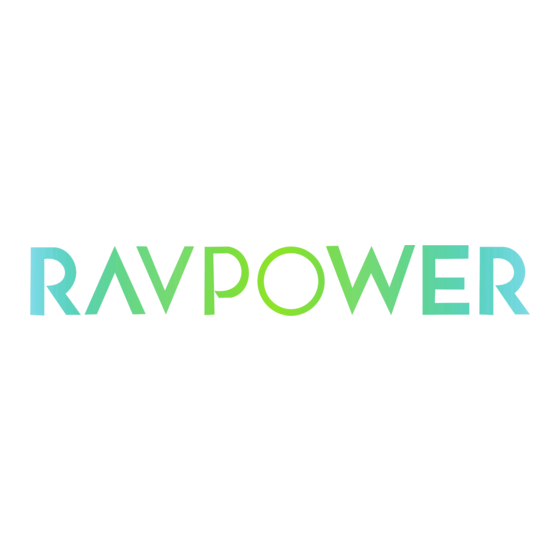
Table des Matières
Publicité
Liens rapides
Publicité
Table des Matières

Sommaire des Matières pour Ravpower FILEHUB RP-WD009
- Page 1 RAVPOWER FILEHUB ROUTEUR SANS FIL Guide Utilisateur...
-
Page 2: Table Des Matières
SOMMAIRE Précautions Contenu de l'emballage Schéma du produit Caractéristiques En tant que Filehub En tant que routeur de voyage En tant que batterie externe 04 Guide d'utilisation Indicateurs DEL Commande des boutons Accès au Filehub Sauvegarde d'une seule touche Transfert de fichier par appli mobile Transfert de fichier par page Web 16 Prendre des photos / vidéos via la caméra intégrée Configurer le routeur de voyage 21... -
Page 3: Précautions
Précautions Schéma du produit L'appareil ne fonctionne correctement qu'avec la tension nominale indiquée; sinon, il peut être endommagé. Tenez à l'écart de toute source de chaleur. Tenez à l'écart des appareils électriques (comme les fours à micro-ondes) afin d'éviter les interférences électromagnétiques. -
Page 4: Caractéristiques
Caractéristiques En tant que routeur de voyage En tant que Filehub Mode AP Partage de fichiers sans fil Branchez un câble Ethernet pour transformer le signal câblé en sans fil. Partagez les fichiers du stockage USB connecté vers des smartphones, des tablettes ou d'autres appareils connectés au FileHub. -
Page 5: Guide D'utilisation
Guide d'utilisation Commande des boutons Indicateurs DEL Bouton Alimentation Appuyez pour activer / désactiver FileHub Indicateur Internet Statut de fonctionnement Bouton Réinitialisation Appuyez pendant 5 secondes pour réinitialiser aux valeurs S'allume en blanc Connecté à Internet d'usine S'éteint Déconnecté d'Internet Bouton de mode Wifi Appuyez pendant 3 secondes pour faire défiler les modes Wifi 2,4GHz /5GHz / 5GHz et 2,4GHz... -
Page 7: Transfert De Fichier Par Appli Mobile
2) Transfert de fichier par appli mobile Connectez au réseau Wifi de FileHub Téléchargez l’appli Allumez le FileHub et activez son Wifi. Allez dans Paramètres et activez le Wifi sur Recherchez l'appli "RAV FileHub" sur Google Play ou Apple Store. Appuyez sur votre téléphone portable, recherchez et appuyez sur "RAV-FileHub-2G-xxxx w"... - Page 8 Insérez une clé USB et une carte SD Accéder à des fichiers et les transférer Insérez une clé USB ou un disque USB (tout type de stockage USB) et une carte SD Appuyez sur pour exécuter l'appli. Sur la page d'accueil, on peut voir le niveau de la dans les ports du Filehub.
- Page 9 Vérifiez les fichiers sur le mobile par type : vidéo, photo et musique, ou par dossier Sauvegardez les fichiers sur la clé USB / la carte SD. Sauvegardez les contacts sur de la carte SD / de la clé USB. la clé...
- Page 10 Faites glisser pour basculer entre le stockage USB / la carte SD, appuyez sur Gestion Par exemple, pour copier un dossier, appuyez et maintenez le dossier, appuyez sur des fichiers pour accéder au stockage USB / la carte SD et vous pouvez afficher, Copier vers, sélectionnez un chemin et appuyez sur Coller.
-
Page 11: Transfert De Fichier Par Page Web
Edge et Safari. (a) Connectez le Wifi du RP-WD009 Activez le Wifi sur l'ordinateur, trouvez "RAVPower FileHub-2G-xxxx" sur la liste de réseau et cliquez pour vous connecter (mot de passe : 11111111). (b) Éditez le fichier (assurez-vous qu’il est éditable sur votre périphérique de stockage). - Page 12 (c) Accédez à 10.10.10.254 Vous pouvez visualiser, copier, déplacer et supprimer des fichiers et des dossiers sur Ouvrez un navigateur Web, saisissez 10.10.10.254 dans la barre d'adresse (cliquez la clé USB / la carte SD et le stockage mobile. sur "Autoriser l’accès" si une fenêtre s’ouvre). Sur l'interface RAV filehub, vous pouvez accéder aux données par section / dossier (Explorateur) et modifier les paramètres.
-
Page 13: Prendre Des Photos / Vidéos Via La Caméra Intégrée
4) Prendre des photos / vidéos via la caméra intégrée Trouver des photos / vidéos filmées Prendre et stocker des photos ou des vidéos Dans l'appli : Gestion des fichiers -> Carte SD -> Caméra - Téléphone de XXX -> Appuyez sur Caméra sur la page d'accueil et sur le bouton de capture pour prendre photos/vidéos des photos ou des vidéos. -
Page 14: Configurer Le Routeur De Voyage
(en particulier pour une utilisation temporaire du réseau). Réseau câblé D) Connecter le Wifi du RP-WD009 Activez le Wifi sur votre mobile, recherchez et appuyez sur "RAVPower FileHub-2G-xxxx" pour vous connecter. Note: Faites des opérations sur l'application mobile par exemple. Les paramètres sont similaires à... - Page 15 E) Vous n'avez pas besoin de modifier les paramètres dans ce mode. Bien que vous b) Appuyez sur Canal pour modifier le canal du réseau. puissiez les vérifier sur l'appli (modifiez les valeurs de chaque champ si nécessaire). a) Appuyez sur Paramètres WiFi_Disk -> Paramètres Wifi, cochez ou laissez décoché...
-
Page 16: Mode Routeur
d) Appuyez sur Test de la vitesse de transfert -> Vitesse pour contrôler la vitesse du 2) Mode routeur réseau. Utilisez-le comme un routeur ordinaire en le connectant à l'ADSL ou à un modem câble (à fournir par vos soins) pour plusieurs appareils. Réseau câblé... - Page 17 a) Appuyez sur Paramètres -> Réseau -> WiFi et LAN. b) Lorsque l'appareil est connecté à un réseau câblé, l'accès filaire est automatiquement sélectionné. Modifiez l'adresse IP et les autres paramètres et appuyez sur Enregistrer. Note: Veuillez consulter l’administrateur réseau ou vous reporter à la documentation de l’utilisateur du réseau câblé...
- Page 18 a) IP statique : Vous devez accéder aux paramètres TCP/IP et indiquer l’adresse IP et b) IP dynamique : Vous n'avez pas besoin d'attribuer d'adresses IP ou de les paramètres ADNS. paramètres ADNS pour que cela fonctionne. c) PPPoE : Si vous avez besoin de cliquer sur une icône qui passe par un processus de connexion utilisant un nom d'utilisateur et un mot de passe.
-
Page 19: Mode Pont
Branchez un câble réseau. Le routeur emprunte un réseau sans fil existant et le diffuse avec un nouveau nom Sur votre mobile, connectez-vous au réseau Wifi "RAVPower FileHub-2G-xxxx" de réseau (SSID) et un nouveau mot de passe. comme indiqué précédemment. -
Page 20: Partager Via Samba / Dlna
Appuyez sur Paramètres WiFi_Disk -> Paramètres WiFi, cochez ou laissez Partager via Samba / DLNA décoché Masquer SSID, appuyez sur SSID du filehub, puis appuyez sur Accédez à vos films, à votre musique et à vos photos chez vous ou sur la route. Enregistrer. -
Page 21: Paramètres Système
Paramètres système Appuyez sur Services -> Service de fichiers Win (Samba) ou Service DLNA pour partager entre différents appareils. 1. Sur appli mobile Appuyez sur l'icône Paramètres dans le coin supérieur droit pour visualiser et modifier les paramètres associés (assurez-vous qu'il est bien connecté). Note: Recommandé... - Page 22 2. Appuyez sur Langue pour choisir la langue que vous souhaitez. 4. Appuyez sur Lecteur tiers, appuyez sur activer / désactiver la fonction pour le paramètre de lecteur tiers par défaut. Appuyez sur À propos pour consulter la version de firmware et de l'appli, les contacts du service client et notre site Web.
-
Page 23: Sur Page Web (10-10.10-254)
Sur la page Web (10.10.10.254) 2. Mise à jour firmware Vous pouvez choisir de mettre à jour le firmware dès qu'une mise à jour est disponible. 3. Réinitialiser réglages Appuyez sur le bouton ON / OFF pour allumer, et la réinitialisation démarre. 1. - Page 24 Notes : Réinitialiser le Filehub signifie le restaurer aux paramètres d'usine. Toutes les données configurées précédemment sont réinitialisées, y compris le nom défini pour le Filehub et sa connexion avec votre mobile. Vous pouvez également insérer une aiguille dans le trou de réinitialisation du Filehub, maintenez pendant 3 secondes pour réinitialiser.
-
Page 25: Utiliser Filehub En Tant Que Batterie Externe
Utiliser FileHub en tant que batterie externe Q : Comment restaurer mon Filehub RAVPower aux paramètres d'usine ? Utilisez FileHub comme une batterie externe afin de recharger votre appareil mobile Assurez-vous qu’il est connecté à un appareil mobile ou à un ordinateur en le connectant simplement à... - Page 26 Q : Mon Filehub ne répond pas quand j'entrer dans la page Web admin 10.10.10.254. Assurez-vous que votre appareil est connecté au routeur. Il peut se déconnecter du routeur lorsque vous modifiez les paramètres sans votre notification. Assurez-vous qu'il reste connecté avec le Filehub.
-
Page 27: Service Client
FileHub peut créer son propre réseau local LAN même s’il est déconnecté d’Internet. Service client Pour plus d'informations, vous pouvez visiter www.ravpower.com ou www.hootoo.com, ou télécharger la dernière version du manuel d'utilisation et du firmware depuis les sites Web. - Page 28 www.ravpower.com...